如何在word中让封面不显示页码
word中怎样让第一页不显示页码,第二页再从1开始显示等相关问题

word中怎样让第一页不显示页码,第二页再从1开始显示等相关问题方法:→→→把首页显示页码勾去掉→格式→数字格式选择1,2,3,→页码编排把起始页码改为:0,不要选续前页。
☆如果你想从第X页开始插入页码的话方法是:X代表你想插入的页码:1、将鼠标定位在第X-1页的最后一个字符后2、选择“插入-〉分隔符”;在“分节符类型”选项中,选中“下一页”;按“确定”3、将鼠标定位到第X页4、选择“插入-〉页码”;将“首页显示页码”勾上(因为页面默认是“首页不同”)5、按“格式”键;勾点“起始页码”,选择“1”,“将第X页设为第1页的问题”就解决了;但还要执行下面这一步6、双击第X页的页脚,出现“页眉和页脚”工具图标,同时页脚区域会显示“与上一节相同”的提示(如果没有此提示,下面的步骤就不用执行了)7、点击“页眉和页脚”工具图标中“链接到前一个”按键后,页脚区域显示的“与上一节相同”的提示消失;8、点击“页眉和页脚”工具图标中“关闭”按键;至此就ok了同类方法:第一页不显示的话可以在页面设置中设置为首页不同,想从任意页插入页码,方法如下:A、页码从第二页开始1、选择“插入-页码”,打开“页码”对话框。
2、取消“首页显示页码”复选框中的对钩,然后单击“格式”按钮,打开“页码格式”对话框。
3、“起始页码”后的框中键入数字“0” 。
4、按“确定”退出。
B、页码从任意页开始1、将光标定位于需要开始编页码的页首位置。
2、选择“插入-分隔符”,打开“分隔符”对话框,在“分隔符类型”下单击选中“下一页”单选钮。
3、选择“视图-页眉和页脚”,并将光标定位于页脚处。
4、在“页眉和页脚”工具栏中依次进行以下操作:①单击“同前”按钮,断开同前一节的链接。
②单击“插入页码”按钮,再单击“页码格式”按钮,打开“页码格式”对话框。
③在“起始页码”后的框中键入相应起始数字。
④单击“关闭”按钮。
C、页码不连续如“目录”与“正文”的页码均需单独排,可按以下步骤操作:1、将光标定位于需要开始重新编页码的页首位置。
四步走教你如何在word正文前几页不显示页码(Word2007版完美截图教程)
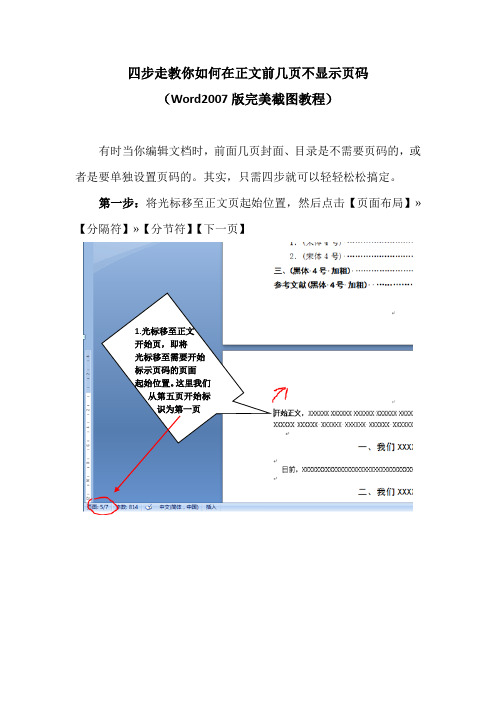
四步走教你如何在正文前几页不显示页码
(Word2007版完美截图教程)
有时当你编辑文档时,前面几页封面、目录是不需要页码的,或者是要单独设置页码的。
其实,只需四步就可以轻轻松松搞定。
第一步:将光标移至正文页起始位置,然后点击【页面布局】»【分隔符】»【分节符】【下一页】
1.光标移至正文
开始页,即将
光标移至需要开始
标示页码的页面
起始位置。
这里我们
从第五页开始标
识为第一页
2.点击
【页面布局】»
【分隔符】»
【分节符】【下一页】
第二步:将光标移到正文开始页(即我们这里的第五页)页尾
空白处,当出现鼠标图样时,双击!
如果在【开始】栏下选中____此标志,则在正文上页下端可看到“分页符(下一页)”字样
标图样时,双
第三步:双击后将显示页眉页脚编辑功能键,取消选择【链接到前一条页眉】(即应点击此项至没有橙色底色)»选择【页码】»【设置页码格式】,弹出页码格式对话框,选中【起始页码】»【确定】
第四步:和往常一样在页眉页脚编辑功能键中选择【页码】»【页面底端】»(根据需要选择页码形式)»完成
就这样,就将文章一分为二,正文之前的几页不出现页码(如果正文前出现页码,双击页码处将页码数字删掉即可,不会影响后面正文的页码排序),正文则按顺序排页码。
就这样简单四步,你看下面,文档前四页的页尾均没有出现页码。
从文档的正文处(即文档第五页)开始,页码按顺序从1开始往后排。
如何设置首页不显示页码

如何设置首页不显示页码在一些文档中,首页通常不需要显示页码。
这可以用于论文、报告、简历等需要特定格式的文档。
本文将介绍如何设置首页不显示页码的方法。
一、使用分节符一种常见的方法是使用分节符来设置首页不显示页码。
以下是具体步骤:1. 打开你的文档,并确保光标在首页的第一页。
2. 在页面布局选项卡中,点击“分节符”按钮。
这将打开一个下拉菜单。
3. 在下拉菜单中,选择“下一页”。
这样,你的文档将分为两个节,首页和其余页面。
4. 确保光标仍然在首页,并在页面布局选项卡中点击“页眉”或“页脚”按钮。
这将打开页眉或页脚编辑器。
5. 在页眉或页脚编辑器中,将光标移到首页的任意位置。
6. 在首页的页眉或页脚编辑器中,点击“页码”按钮。
这将打开一个下拉菜单。
7. 在下拉菜单中,选择“格式页码”。
这将打开一个对话框。
8. 在对话框中,选择“开始于:1”以确保页码从1开始。
然后选择“应用于:这一节”。
9. 点击“确定”按钮关闭对话框。
现在,在首页的页眉或页脚编辑器中,你将看不到任何页码。
10. 在页面布局选项卡中,点击“关闭页眉和页脚”按钮,以退出页眉或页脚编辑器。
11. 现在,你可以继续编辑其余页面的页眉或页脚,包括页码。
通过使用分节符,你可以在首页不显示页码,而在其余页面显示页码。
二、使用不同的页眉和页脚另一种方法是使用不同的页眉和页脚来设置首页不显示页码。
以下是具体步骤:1. 打开你的文档,并确保光标在首页的第一页。
2. 在页面布局选项卡中,点击“页眉”或“页脚”按钮。
这将打开页眉或页脚编辑器。
3. 在页眉或页脚编辑器中,将光标移到首页的任意位置。
4. 在首页的页眉或页脚编辑器中,点击“页码”按钮。
这将打开一个下拉菜单。
5. 在下拉菜单中,选择“页码格式”,然后选择“无”。
6. 点击“关闭页眉和页脚”按钮,以退出页眉或页脚编辑器。
7. 在其余页面,编辑页眉或页脚,包括页码。
通过使用不同的页眉和页脚,你可以在首页不显示页码,而在其余页面显示页码。
word设置首页不显示页码的两种方法
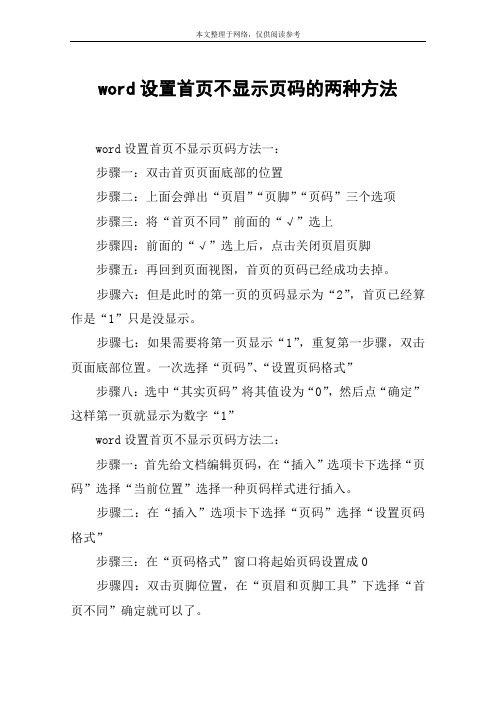
word设置首页不显示页码的两种方法
word设置首页不显示页码方法一:
步骤一:双击首页页面底部的位置
步骤二:上面会弹出“页眉”“页脚”“页码”三个选项
步骤三:将“首页不同”前面的“√”选上
步骤四:前面的“√”选上后,点击关闭页眉页脚
步骤五:再回到页面视图,首页的页码已经成功去掉。
步骤六:但是此时的第一页的页码显示为“2”,首页已经算作是“1”只是没显示。
步骤七:如果需要将第一页显示“1”,重复第一步骤,双击页面底部位置。
一次选择“页码”、“设置页码格式”
步骤八:选中“其实页码”将其值设为“0”,然后点“确定”这样第一页就显示为数字“1”
word设置首页不显示页码方法二:
步骤一:首先给文档编辑页码,在“插入”选项卡下选择“页码”选择“当前位置”选择一种页码样式进行插入。
步骤二:在“插入”选项卡下选择“页码”选择“设置页码格式”
步骤三:在“页码格式”窗口将起始页码设置成0
步骤四:双击页脚位置,在“页眉和页脚工具”下选择“首页不同”确定就可以了。
看了“word设置首页不显示页码的两种方法”此文的人。
去除封面页码

刚才在回答百度一网友的提问——如何去掉首页的页码,以前也曾为此尝试过,没有试成,刚才在WORD2007又尝试了一下,发现非常简单,写出来与网友共享。
1、将编辑光标定位于需要作为起始页的页面,双击标尺(页面左侧)打开页面设置对话框,在“预览”中选择“应用于插入点之后”,确定。
如图1
图1
2、依次执行“插入”-“页码”-“设置页码格式”,在“页码编号”栏中设置“起始页码”,如“1”。
如图2
3、双击起始页(页码为1)的页脚,单击“设计”菜单下的“链接到前一条页眉”按钮,取消该项选择。
如图3
图3
4、双击封面(需要去掉页码的那页)的页脚,删除该页的页码。
如图4
图4
有时需要将前两页的页码去掉,如封面和目录页,方法可以参照上述方法。
Word文档封面与目录不要页码,正文要页码的设置方法
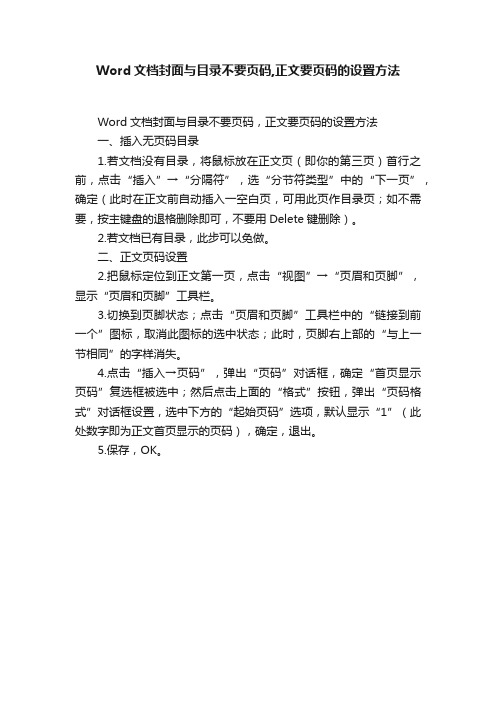
Word文档封面与目录不要页码,正文要页码的设置方法
Word文档封面与目录不要页码,正文要页码的设置方法
一、插入无页码目录
1.若文档没有目录,将鼠标放在正文页(即你的第三页)首行之前,点击“插入”→“分隔符”,选“分节符类型”中的“下一页”,确定(此时在正文前自动插入一空白页,可用此页作目录页;如不需要,按主键盘的退格删除即可,不要用Delete键删除)。
2.若文档已有目录,此步可以免做。
二、正文页码设置
2.把鼠标定位到正文第一页,点击“视图”→“页眉和页脚”,显示“页眉和页脚”工具栏。
3.切换到页脚状态;点击“页眉和页脚”工具栏中的“链接到前一个”图标,取消此图标的选中状态;此时,页脚右上部的“与上一节相同”的字样消失。
4.点击“插入→页码”,弹出“页码”对话框,确定“首页显示页码”复选框被选中;然后点击上面的“格式”按钮,弹出“页码格式”对话框设置,选中下方的“起始页码”选项,默认显示“1”(此处数字即为正文首页显示的页码),确定,退出。
5.保存,OK。
Word文档封面与目录不要页码,正文要页码的设置方法
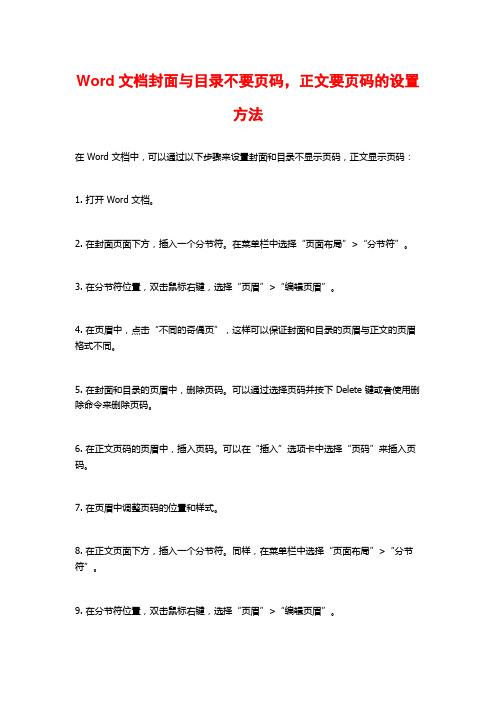
Word文档封面与目录不要页码,正文要页码的设置
方法
在 Word 文档中,可以通过以下步骤来设置封面和目录不显示页码,正文显示页码:
1. 打开 Word 文档。
2. 在封面页面下方,插入一个分节符。
在菜单栏中选择“页面布局”>“分节符”。
3. 在分节符位置,双击鼠标右键,选择“页眉”>“编辑页眉”。
4. 在页眉中,点击“不同的奇偶页”,这样可以保证封面和目录的页眉与正文的页眉格式不同。
5. 在封面和目录的页眉中,删除页码。
可以通过选择页码并按下 Delete 键或者使用删除命令来删除页码。
6. 在正文页码的页眉中,插入页码。
可以在“插入”选项卡中选择“页码”来插入页码。
7. 在页眉中调整页码的位置和样式。
8. 在正文页面下方,插入一个分节符。
同样,在菜单栏中选择“页面布局”>“分节符”。
9. 在分节符位置,双击鼠标右键,选择“页眉”>“编辑页眉”。
10. 在正文的页眉中,删除之前插入的页码。
同样,可以通过选择页码并按下 Delete 键或者使用删除命令来删除页码。
11. 完成上述操作后,正文中应该显示页码,而封面和目录不应该显示页码。
如果需要重新生成目录,请务必先删除现有目录,然后再重新生成目录,以确保目录中的页码设置正确。
首页不要页码怎么设置
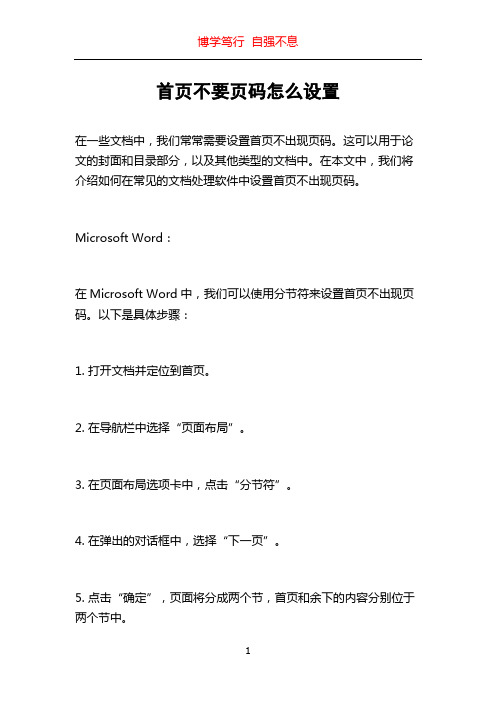
首页不要页码怎么设置在一些文档中,我们常常需要设置首页不出现页码。
这可以用于论文的封面和目录部分,以及其他类型的文档中。
在本文中,我们将介绍如何在常见的文档处理软件中设置首页不出现页码。
Microsoft Word:在Microsoft Word中,我们可以使用分节符来设置首页不出现页码。
以下是具体步骤:1. 打开文档并定位到首页。
2. 在导航栏中选择“页面布局”。
3. 在页面布局选项卡中,点击“分节符”。
4. 在弹出的对话框中,选择“下一页”。
5. 点击“确定”,页面将分成两个节,首页和余下的内容分别位于两个节中。
6. 将光标移到首页,并通过插入页脚功能来编辑页脚。
7. 在页脚中,选择“不显示页码”。
8. 点击“关闭页眉和页脚”按钮,退出页脚编辑模式。
9. 随后,你可以返回到第一个节或者继续编辑余下的内容了。
Google Docs:在Google Docs中,设置首页不出现页码也相对简单。
以下是具体步骤:1. 打开文档并定位到首页。
2. 在导航栏中选择“插入”。
3. 在下拉菜单中,选择“分节符”。
4. 在弹出的对话框中,将分节类型选择为“下一页”。
5. 点击“应用”按钮,页面将分成两个节,首页和余下的内容分别位于两个节中。
6. 单击鼠标右键在首页上的任意位置选择“修改页面布局”。
7. 在页面布局选项中,取消勾选“页脚”选项。
8. 单击“确定”关闭页面布局设置。
9. 随后,你可以返回到第一个节或者继续编辑余下的内容了。
Adobe InDesign:在Adobe InDesign中,设置首页不出现页码也相对简单。
以下是具体步骤:1. 打开文档并定位到首页。
2. 定位到页脚,并双击鼠标左键进入页脚编辑模式。
3. 在菜单栏中,选择“布局”。
4. 在布局选项中,取消勾选“显示页码”选项。
5. 单击“确定”关闭页脚编辑模式。
6. 随后,你可以返回到正文内容继续编辑了。
Apache OpenOffice Writer:在OpenOffice Writer中,设置首页不出现页码也相对简单。
word中怎么取消首页页码的两种方法
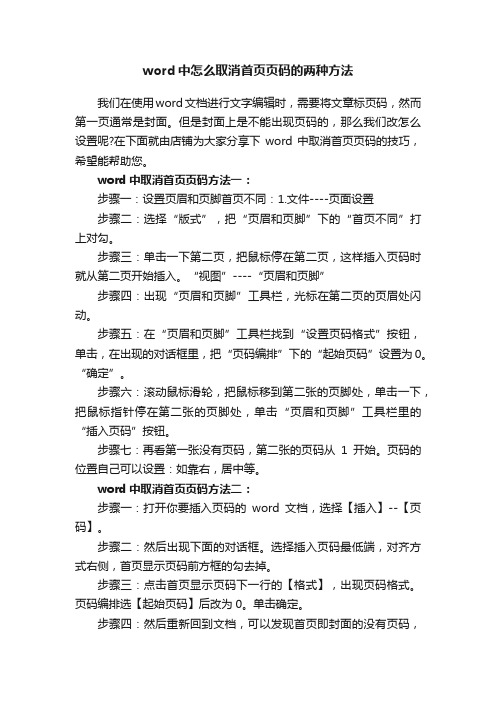
word中怎么取消首页页码的两种方法
我们在使用word文档进行文字编辑时,需要将文章标页码,然而第一页通常是封面。
但是封面上是不能出现页码的,那么我们改怎么设置呢?在下面就由店铺为大家分享下word中取消首页页码的技巧,希望能帮助您。
word中取消首页页码方法一:
步骤一:设置页眉和页脚首页不同:1.文件----页面设置
步骤二:选择“版式”,把“页眉和页脚”下的“首页不同”打上对勾。
步骤三:单击一下第二页,把鼠标停在第二页,这样插入页码时就从第二页开始插入。
“视图”----“页眉和页脚”
步骤四:出现“页眉和页脚”工具栏,光标在第二页的页眉处闪动。
步骤五:在“页眉和页脚”工具栏找到“设置页码格式”按钮,单击,在出现的对话框里,把“页码编排”下的“起始页码”设置为0。
“确定”。
步骤六:滚动鼠标滑轮,把鼠标移到第二张的页脚处,单击一下,把鼠标指针停在第二张的页脚处,单击“页眉和页脚”工具栏里的“插入页码”按钮。
步骤七:再看第一张没有页码,第二张的页码从1开始。
页码的位置自己可以设置:如靠右,居中等。
word中取消首页页码方法二:
步骤一:打开你要插入页码的word文档,选择【插入】--【页码】。
步骤二:然后出现下面的对话框。
选择插入页码最低端,对齐方式右侧,首页显示页码前方框的勾去掉。
步骤三:点击首页显示页码下一行的【格式】,出现页码格式。
页码编排选【起始页码】后改为0。
单击确定。
步骤四:然后重新回到文档,可以发现首页即封面的没有页码,
页码从第二页开始。
那么这样就设置成功了。
Word如何设置封面不加页码

Word如何设置封面不加页码
Word2013如何设置封面不加页码
我们在使用word2013文档中,编辑封面会被加上页码,但是有的朋友编辑的时候封面不需要页码,碰到这种情况要怎么处理呢?今天,店铺就简单跟大家介绍下Word2013如何设置封面不加页码的'方法,希望可以帮到大家。
Word2013设置封面不加页码的步骤:
1、首先打开word2013点击菜单上的插入-页码,选择“页面底端”,随便选择一个样式;
2、接着切换到“设计”选项卡下,在“首页不同”前面打上勾;
3、然后点击“页码-设置页码格式”选项;
4、接着在弹出来的页码格式界面中,在页码编号下选择“起止页码”,将其改为0即可。
【Word2013如何设置封面不加页码】。
word前几页如何不显示页码的多种方法(全)
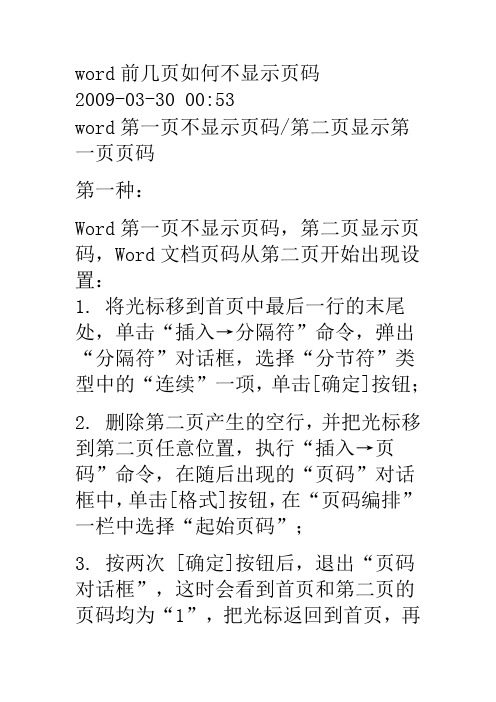
word前几页如何不显示页码2009-03-30 00:53word第一页不显示页码/第二页显示第一页页码第一种:Word第一页不显示页码,第二页显示页码,Word文档页码从第二页开始出现设置:1. 将光标移到首页中最后一行的末尾处,单击“插入→分隔符”命令,弹出“分隔符”对话框,选择“分节符”类型中的“连续”一项,单击[确定]按钮;2. 删除第二页产生的空行,并把光标移到第二页任意位置,执行“插入→页码”命令,在随后出现的“页码”对话框中,单击[格式]按钮,在“页码编排”一栏中选择“起始页码”;3. 按两次 [确定]按钮后,退出“页码对话框”,这时会看到首页和第二页的页码均为“1”,把光标返回到首页,再次进入到“页码”对话框中,去掉“首页显示页码”复选即可。
第二种:在光标移至word第一页(封面)最后一个字符后面,工具栏→插入→页码,调出页面对话框,勾掉首页显示页码,不要选,然后点击页码对话框上“格式”高级按钮,调出“页码格式”对话框-页码编排-选中“起始页码”选项框-起始页码设置为0,两次确定,退出。
word前几页如何不显示页码第一种:word文档在同一文件中插入页码时,总是从第一页到末页顺序编码,但我这一文件从第1--4页为“提纲”或者“前言”,不需编页码,从第5页开始才是正文,那么怎样才能使页码从第5页开始顺序从1开始编号?当然从第6、7页开始是同理啦。
按下面操作:1、在第4页的最后一行的行尾点一下鼠标,然后选择插入→分隔符→下一页→确定;2、视图页眉页脚在页眉页脚工具条上点击“在页尾页脚间切换”按钮,再点击“链接前一个”按钮(使之抬起来失去作用),另外注意操作顺序不能错;3、点击插入→页码→格式选择“起始页码”为1,确定,确定。
再点页眉页脚工具条上的“关闭”按钮。
第二种:一、直接在整个文档中插入,这个比较简单,点击插入→页码→首页显示页码→格式→选择所要插入的数字格式,并选择起始页码为1,点击确定就可以了。
word封面不设置页码的三种方法
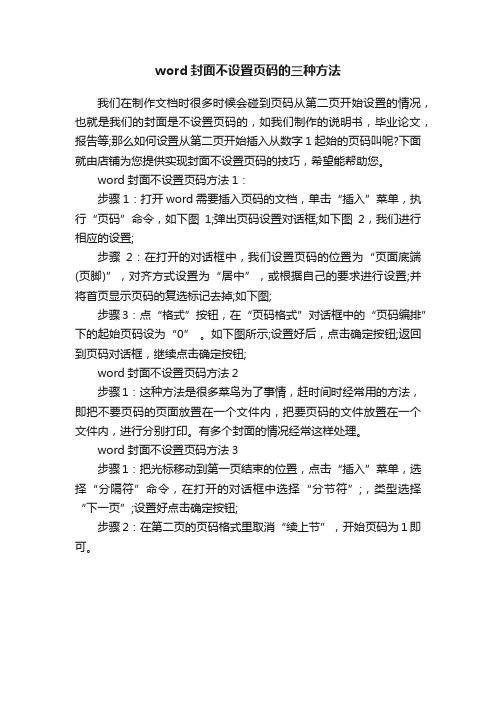
word封面不设置页码的三种方法
我们在制作文档时很多时候会碰到页码从第二页开始设置的情况,也就是我们的封面是不设置页码的,如我们制作的说明书,毕业论文,报告等;那么如何设置从第二页开始插入从数字1起始的页码叫呢?下面就由店铺为您提供实现封面不设置页码的技巧,希望能帮助您。
word封面不设置页码方法1:
步骤1:打开word需要插入页码的文档,单击“插入”菜单,执行“页码”命令,如下图1;弹出页码设置对话框;如下图2,我们进行相应的设置;
步骤2:在打开的对话框中,我们设置页码的位置为“页面底端(页脚)”,对齐方式设置为“居中”,或根据自己的要求进行设置;并将首页显示页码的复选标记去掉;如下图;
步骤3:点“格式”按钮,在“页码格式”对话框中的“页码编排”下的起始页码设为“0” 。
如下图所示;设置好后,点击确定按钮;返回到页码对话框,继续点击确定按钮;
word封面不设置页码方法2
步骤1:这种方法是很多菜鸟为了事情,赶时间时经常用的方法,即把不要页码的页面放置在一个文件内,把要页码的文件放置在一个文件内,进行分别打印。
有多个封面的情况经常这样处理。
word封面不设置页码方法3
步骤1:把光标移动到第一页结束的位置,点击“插入”菜单,选择“分隔符”命令,在打开的对话框中选择“分节符”;,类型选择“下一页”;设置好点击确定按钮;
步骤2:在第二页的页码格式里取消“续上节”,开始页码为1即可。
word页码设置,封面、目录不显示页码,正文开始显示页码

word页码设置,封面、目录不显示页码,正文开始显示页码
一份word文档,不希望在封面和目录显示页码,只在正文开始显示页码。
1、单击希望开始页码编号的文档页面。
此处将插入分节符。
2、单击“页面布局”—“分隔符”—“下一页”。
3、双击首页上的要显示页码的页眉或页脚区域。
这将打开“页眉和页脚工具”下的“设计”选项卡。
4、单击“链接到前一节”以将其关闭,并取消链接上一节中的页眉或页脚。
5、单击“页码”,然后选择位置和样式。
例如,单击“返回页首”,然后选择您喜欢的设计。
6、单击“页码”>“设置页码格式”以打开“页码格式”对话框。
7、若要从1 开始编号,请单击“起始编号”并键入1(否则,Word 将自动应用实际页码)。
8、单击“确定”。
9、若要删除上一节的页码,选择该节中任一页码,使其突出显示并按“删除”,或右键单击该页码然后选择“剪切”。
将删除该节中的所有页码。
10、完成后,单击“关闭页眉和页脚”或者双击页眉或页脚区域外的任意位置。
word设置首页不显示页码的两种方法

word设置首页不显示页码的两种方法
在使用word工作表的时候,有时想把文档设置成首页不显示页码,从第二页开始显示页码,该如何操作呢?那么下面就由店铺给大家分享下word设置首页不显示页码的技巧,希望能帮助到您。
word设置首页不显示页码方法一:
步骤一:双击首页页面底部的位置
步骤二:上面会弹出“页眉”“页脚”“页码”三个选项
步骤三:将“首页不同”前面的“√”选上
步骤四:前面的“√”选上后,点击关闭页眉页脚
步骤五:再回到页面视图,首页的页码已经成功去掉。
步骤六:但是此时的第一页的页码显示为“2”,首页已经算作是“1”只是没显示。
步骤七:如果需要将第一页显示“1”,重复第一步骤,双击页面底部位置。
一次选择“页码”、“设置页码格式”
步骤八:选中“其实页码”将其值设为“0”,然后点“确定” 这样第一页就显示为数字“1”
word设置首页不显示页码方法二:
步骤一:首先给文档编辑页码,在“插入”选项卡下选择“页码”选择“当前位置”选择一种页码样式进行插入。
步骤二:在“插入”选项卡下选择“页码”选择“设置页码格式”
步骤三:在“页码格式”窗口将起始页码设置成0
步骤四:双击页脚位置,在“页眉和页脚工具”下选择“首页不同”确定就可以了。
Word文档如何设置首页无页码
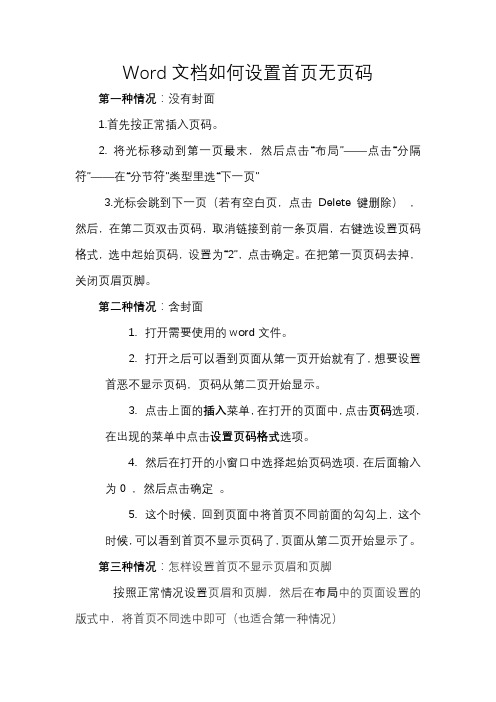
Word文档如何设置首页无页码第一种情况:没有封面1.首先按正常插入页码。
2. 将光标移动到第一页最末,然后点击“布局”——点击“分隔符”——在“分节符”类型里选“下一页”3.光标会跳到下一页(若有空白页,点击Delete 键删除),然后,在第二页双击页码,取消链接到前一条页眉,右键选设置页码格式,选中起始页码,设置为“2”,点击确定。
在把第一页页码去掉,关闭页眉页脚。
第二种情况:含封面1.打开需要使用的word文件。
2.打开之后可以看到页面从第一页开始就有了,想要设置首恶不显示页码,页码从第二页开始显示。
3.点击上面的插入菜单,在打开的页面中,点击页码选项,在出现的菜单中点击设置页码格式选项。
4.然后在打开的小窗口中选择起始页码选项,在后面输入为0 ,然后点击确定。
5.这个时候,回到页面中将首页不同前面的勾勾上,这个时候,可以看到首页不显示页码了,页面从第二页开始显示了。
第三种情况:怎样设置首页不显示页眉和页脚按照正常情况设置页眉和页脚,然后在布局中的页面设置的版式中,将首页不同选中即可(也适合第一种情况)第四种情况:word前几页怎样不显示页码如页码从第三页开始的设置步骤如下:(主要解决有封面和目录)1.首先按正常插入页码。
2. 将光标移动到第二页最末,然后点击“布局”——点击“分隔符”——在“分节符”类型里选“下一页”3.光标会跳到下一页(若有空白页,点击Delete 键删除),然后,在第三页双击页码,取消链接到前一条页眉”(也就是关闭与前一个页面之间的链接关系),右键选设置页码格式,选中起始页码,设置为“1”,点击确定。
在把第一页、第二页码去掉,关闭页眉页脚。
word封面、目录不要页码

从第三页正文开始要页码的设置方法
1、鼠标放在正文(即第三页)首行之前,点击“插入”——“分隔符”,选“分节符类型”
中的“下一页”,按确定。
(此时在正文前自动天上一空白页,你可以用作目录页;如不需要,按主键盘退格键删除,切勿用Delete键删除);
2、把鼠标定位正文第一页,点击“视图”——“页眉页脚”显示“页眉页脚”工具栏;
3、切换到页脚状态,点击“页眉页脚”工具栏中的“链接到前一个”图标,取消次图标的
选中状态,此时,页脚右上部的“与上一节相同”的字样消失;
4、点击“插入”——“页码”,确定“首页显示页码”复选框被选中,然后,点击上面的
“格式”按钮,设置“页码格式”,选中下方的“起始页码”选项,默认显示“1”(此数字即为正文首页显示的页码),确定OK!
方便方法:按照第一步完成,在正文首页插入页码,然后在目录页直接“插入”——“引用”——“索引和目录”。
若有需要更新目录,在目录页右击,选中“更新域”中的“只更新页码”或更新整个目录即可!。
word设置封面不显示页码的方法
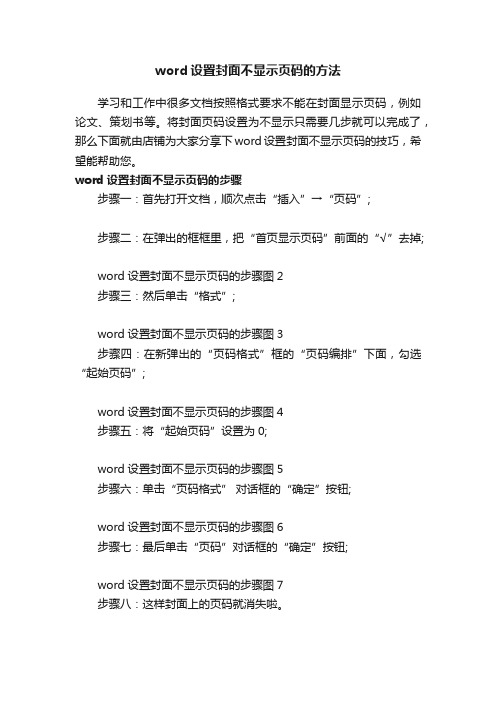
word设置封面不显示页码的方法
学习和工作中很多文档按照格式要求不能在封面显示页码,例如论文、策划书等。
将封面页码设置为不显示只需要几步就可以完成了,那么下面就由店铺为大家分享下word设置封面不显示页码的技巧,希望能帮助您。
word设置封面不显示页码的步骤
步骤一:首先打开文档,顺次点击“插入”→“页码”;
步骤二:在弹出的框框里,把“首页显示页码”前面的“√”去掉;
word设置封面不显示页码的步骤图2
步骤三:然后单击“格式”;
word设置封面不显示页码的步骤图3
步骤四:在新弹出的“页码格式”框的“页码编排”下面,勾选“起始页码”;
word设置封面不显示页码的步骤图4
步骤五:将“起始页码”设置为0;
word设置封面不显示页码的步骤图5
步骤六:单击“页码格式” 对话框的“确定”按钮;
word设置封面不显示页码的步骤图6
步骤七:最后单击“页码”对话框的“确定”按钮;
word设置封面不显示页码的步骤图7
步骤八:这样封面上的页码就消失啦。
word设置封面不显示页码的步骤图8。
封面无页码法
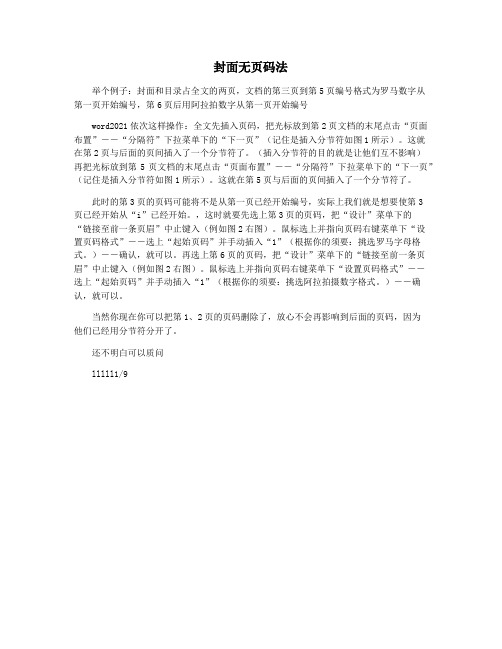
封面无页码法
举个例子:封面和目录占全文的两页,文档的第三页到第5页编号格式为罗马数字从
第一页开始编号,第6页后用阿拉拍数字从第一页开始编号
word2021依次这样操作:全文先插入页码,把光标放到第2页文档的末尾点击“页面布置”--“分隔符”下拉菜单下的“下一页”(记住是插入分节符如图1所示)。
这就
在第2页与后面的页间插入了一个分节符了。
(插入分节符的目的就是让他们互不影响)
再把光标放到第5页文档的末尾点击“页面布置”--“分隔符”下拉菜单下的“下一页”(记住是插入分节符如图1所示)。
这就在第5页与后面的页间插入了一个分节符了。
此时的第3页的页码可能将不是从第一页已经开始编号,实际上我们就是想要使第3
页已经开始从“i”已经开始。
,这时就要先选上第3页的页码,把“设计”菜单下的
“链接至前一条页眉”中止键入(例如图2右图)。
鼠标选上并指向页码右键菜单下“设
置页码格式”--选上“起始页码”并手动插入“1”(根据你的须要:挑选罗马字母格式。
)--确认,就可以。
再选上第6页的页码,把“设计”菜单下的“链接至前一条页眉”中止键入(例如图2右图)。
鼠标选上并指向页码右键菜单下“设置页码格式”--
选上“起始页码”并手动插入“1”(根据你的须要:挑选阿拉拍摄数字格式。
)--确认,就可以。
当然你现在你可以把第1、2页的页码删除了,放心不会再影响到后面的页码,因为
他们已经用分节符分开了。
还不明白可以质问
lllll1/9。
word怎么设置插入页码时封面不显示页码
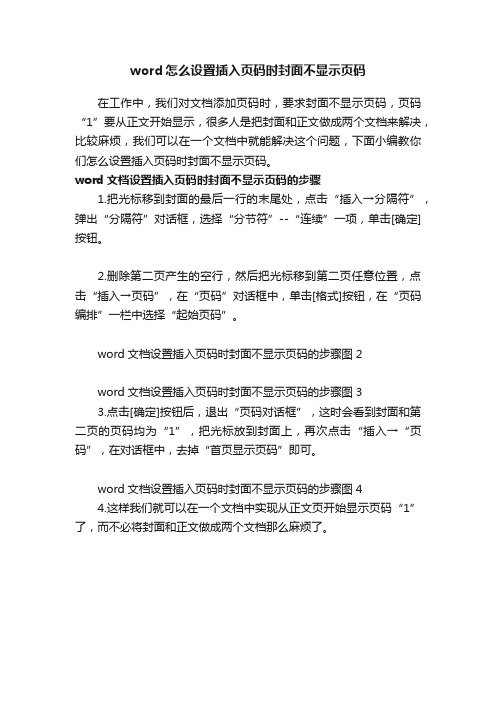
word怎么设置插入页码时封面不显示页码
在工作中,我们对文档添加页码时,要求封面不显示页码,页码“1”要从正文开始显示,很多人是把封面和正文做成两个文档来解决,比较麻烦,我们可以在一个文档中就能解决这个问题,下面小编教你们怎么设置插入页码时封面不显示页码。
word文档设置插入页码时封面不显示页码的步骤
1.把光标移到封面的最后一行的末尾处,点击“插入→分隔符”,弹出“分隔符”对话框,选择“分节符”--“连续”一项,单击[确定]按钮。
2.删除第二页产生的空行,然后把光标移到第二页任意位置,点击“插入→页码”,在“页码”对话框中,单击[格式]按钮,在“页码编排”一栏中选择“起始页码”。
word文档设置插入页码时封面不显示页码的步骤图2
word文档设置插入页码时封面不显示页码的步骤图3
3.点击[确定]按钮后,退出“页码对话框”,这时会看到封面和第二页的页码均为“1”,把光标放到封面上,再次点击“插入→“页码”,在对话框中,去掉“首页显示页码”即可。
word文档设置插入页码时封面不显示页码的步骤图4
4.这样我们就可以在一个文档中实现从正文页开始显示页码“1”了,而不必将封面和正文做成两个文档那么麻烦了。
Word页码设置首页不显示页码,下一页页码从1开始!你会吗?
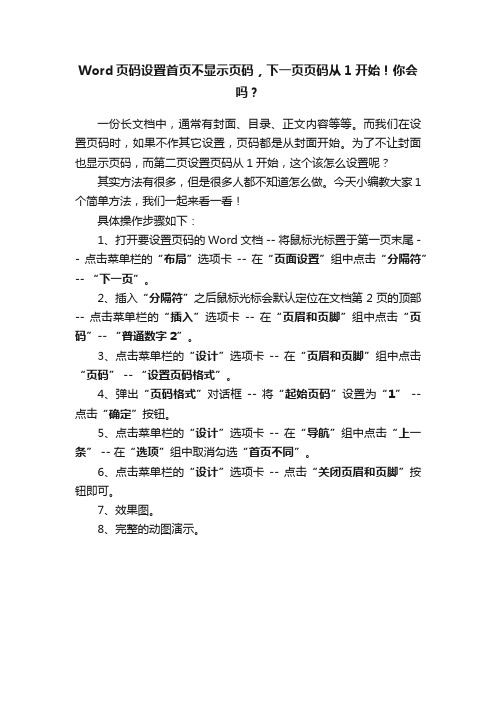
Word页码设置首页不显示页码,下一页页码从1开始!你会
吗?
一份长文档中,通常有封面、目录、正文内容等等。
而我们在设置页码时,如果不作其它设置,页码都是从封面开始。
为了不让封面也显示页码,而第二页设置页码从1开始,这个该怎么设置呢?
其实方法有很多,但是很多人都不知道怎么做。
今天小编教大家1个简单方法,我们一起来看一看!
具体操作步骤如下:
1、打开要设置页码的Word文档 -- 将鼠标光标置于第一页末尾 -- 点击菜单栏的“布局”选项卡-- 在“页面设置”组中点击“分隔符”-- “下一页”。
2、插入“分隔符”之后鼠标光标会默认定位在文档第2页的顶部-- 点击菜单栏的“插入”选项卡-- 在“页眉和页脚”组中点击“页码”-- “普通数字2”。
3、点击菜单栏的“设计”选项卡-- 在“页眉和页脚”组中点击“页码” -- “设置页码格式”。
4、弹出“页码格式”对话框-- 将“起始页码”设置为“1”-- 点击“确定”按钮。
5、点击菜单栏的“设计”选项卡-- 在“导航”组中点击“上一条” -- 在“选项”组中取消勾选“首页不同”。
6、点击菜单栏的“设计”选项卡-- 点击“关闭页眉和页脚”按钮即可。
7、效果图。
8、完整的动图演示。
- 1、下载文档前请自行甄别文档内容的完整性,平台不提供额外的编辑、内容补充、找答案等附加服务。
- 2、"仅部分预览"的文档,不可在线预览部分如存在完整性等问题,可反馈申请退款(可完整预览的文档不适用该条件!)。
- 3、如文档侵犯您的权益,请联系客服反馈,我们会尽快为您处理(人工客服工作时间:9:00-18:30)。
如何在word中让封面不显示页码
word里面页码要设置从第n页开始如何设置?
这个关键在于设置分节符。
首先在第n页插入分隔符,具体操作如下:
1.移动光标到第n页的起始位置,选择"插入"――"分隔符"――在弹出的对话框中选择"下一页"――确定;
2.选择菜单栏中的视图――页眉页脚,将鼠标移动到第n页的页脚,然后将"页眉页脚"工具栏上那个“链接到前一个”选中状态取消,不要关闭工具栏。
3.接下来执行,“插入”--“页码”,在弹出的对话框中选“格式”,在弹出的新对话框中,选“起始页码”默认为1。
4.问题解决,ok!。
